谷歌浏览器网页视频播放卡顿如何解决问题
正文介绍
1. 清理缓存:在浏览器中,点击右上角的三个点图标,选择“设置”,再选择“隐私与安全”中的“清除浏览数据”。在弹出的窗口中,选择清除全部时段的缓存数据,然后点击“清除数据”。这样可以删除临时存储的文件,释放内存空间,提高视频播放的流畅度。
2. 关闭扩展程序:点击右上角的三个点图标,选择“更多工具”,再选择“扩展程序”。在扩展程序页面中,逐一禁用不常用的扩展程序。因为过多的扩展程序会在浏览器启动时同时加载,占用系统资源,影响视频播放性能。如果需要使用某个扩展程序,再将其启用即可。
3. 调整视频画质:在视频播放页面,查找画质切换按钮或菜单选项,通常位于视频右下角或播放界面的设置中。将画质从高清或超清模式切换为标清模式,这样可以减少视频数据的传输和处理量,从而缓解卡顿现象,使视频播放更加流畅。
4. 更新浏览器和显卡驱动:在浏览器中,点击右上角的三个点图标,选择“帮助”,再点击“关于Google Chrome”。此时浏览器会自动检查更新,若有新版本可用,按照提示完成更新。另外,通过设备管理器找到显卡设备,右键点击它,选择“属性”,在“驱动程序”选项卡中点击“更新驱动程序”,按照向导完成显卡驱动的更新,以确保浏览器和系统能够更好地支持视频播放。
5. 检查网络连接:确保网络稳定且带宽充足。不稳定或带宽不足的网络易致视频播放卡顿。可尝试重启路由器或切换网络来改善。
6. 优化电脑性能:若电脑配置低,运行程序多会占用大量系统资源,影响视频播放流畅性。关闭不必要的程序和后台进程,释放系统资源。
7. 调整硬件加速设置:部分情况下,硬件加速可能与某些系统或浏览器存在兼容性问题,导致视频播放卡顿。在 Google 浏览器中,点击右上角的三个点,选择“设置”,然后在“高级”选项中找到“系统”,取消勾选“在可用时使用硬件加速”选项,重新启动浏览器后查看视频播放是否流畅。

1. 清理缓存:在浏览器中,点击右上角的三个点图标,选择“设置”,再选择“隐私与安全”中的“清除浏览数据”。在弹出的窗口中,选择清除全部时段的缓存数据,然后点击“清除数据”。这样可以删除临时存储的文件,释放内存空间,提高视频播放的流畅度。
2. 关闭扩展程序:点击右上角的三个点图标,选择“更多工具”,再选择“扩展程序”。在扩展程序页面中,逐一禁用不常用的扩展程序。因为过多的扩展程序会在浏览器启动时同时加载,占用系统资源,影响视频播放性能。如果需要使用某个扩展程序,再将其启用即可。
3. 调整视频画质:在视频播放页面,查找画质切换按钮或菜单选项,通常位于视频右下角或播放界面的设置中。将画质从高清或超清模式切换为标清模式,这样可以减少视频数据的传输和处理量,从而缓解卡顿现象,使视频播放更加流畅。
4. 更新浏览器和显卡驱动:在浏览器中,点击右上角的三个点图标,选择“帮助”,再点击“关于Google Chrome”。此时浏览器会自动检查更新,若有新版本可用,按照提示完成更新。另外,通过设备管理器找到显卡设备,右键点击它,选择“属性”,在“驱动程序”选项卡中点击“更新驱动程序”,按照向导完成显卡驱动的更新,以确保浏览器和系统能够更好地支持视频播放。
5. 检查网络连接:确保网络稳定且带宽充足。不稳定或带宽不足的网络易致视频播放卡顿。可尝试重启路由器或切换网络来改善。
6. 优化电脑性能:若电脑配置低,运行程序多会占用大量系统资源,影响视频播放流畅性。关闭不必要的程序和后台进程,释放系统资源。
7. 调整硬件加速设置:部分情况下,硬件加速可能与某些系统或浏览器存在兼容性问题,导致视频播放卡顿。在 Google 浏览器中,点击右上角的三个点,选择“设置”,然后在“高级”选项中找到“系统”,取消勾选“在可用时使用硬件加速”选项,重新启动浏览器后查看视频播放是否流畅。
相关阅读

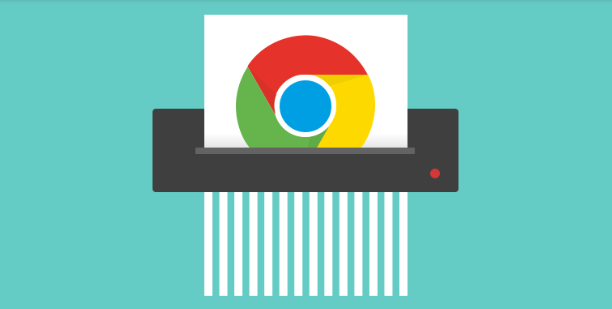

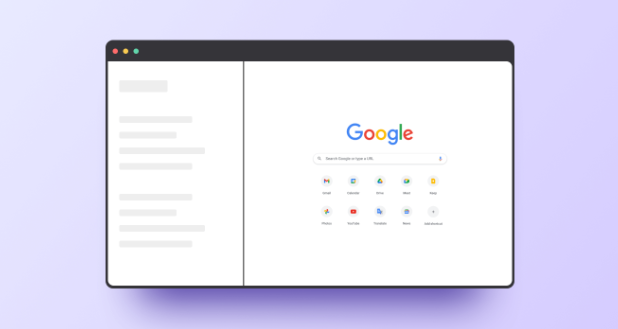

如何在Android Chrome中启用图片优化功能
在Android Chrome中启用图片优化功能,减少图片加载时间,压缩图片文件大小,提高网页加载速度,确保更快的移动端浏览体验。
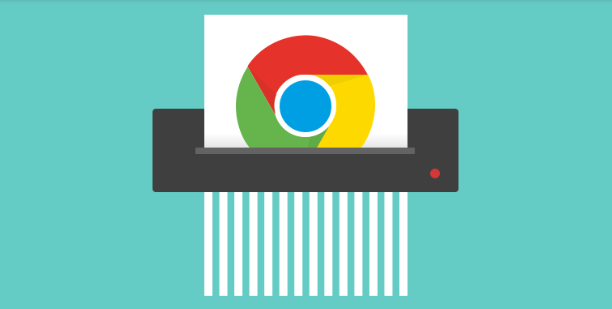
Chrome浏览器插件是否支持网页内容搜索高亮
Chrome浏览器插件支持网页内容搜索高亮功能,快速定位关键词和重点信息,帮助用户高效查找所需内容,提升信息检索效率和浏览便利性。

谷歌浏览器插件安装失败解决全攻略
谷歌浏览器插件安装失败解决全攻略,提供全面的排查和修复技巧,保障插件顺利安装使用。
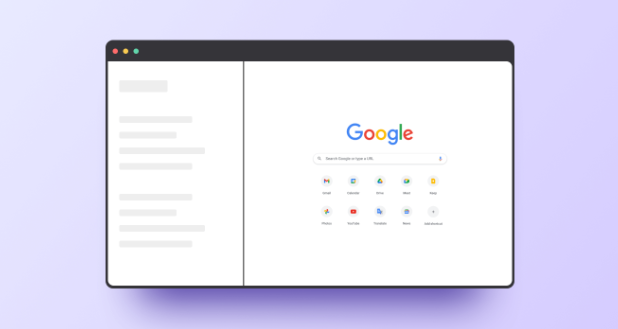
Google Chrome插件视频播放延迟问题分析
Google Chrome插件视频播放延迟问题分析,定位瓶颈,优化技术提升视频播放流畅体验。
